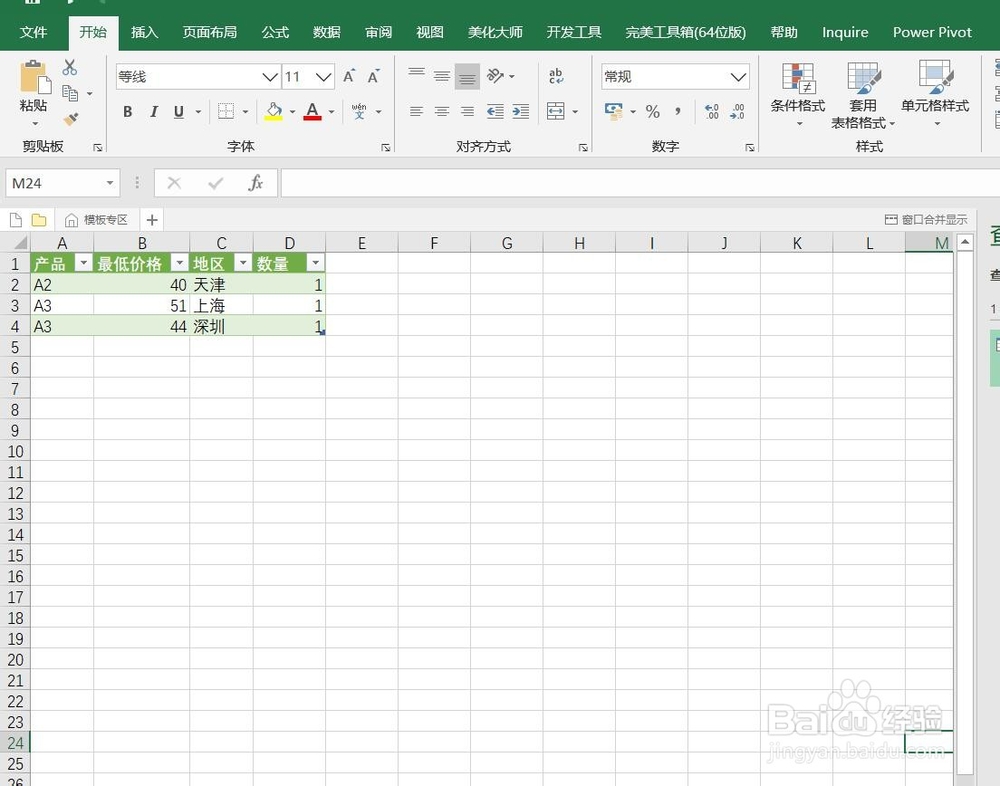1、以下表为例,需要整理出不同产品最低价格销售情况。
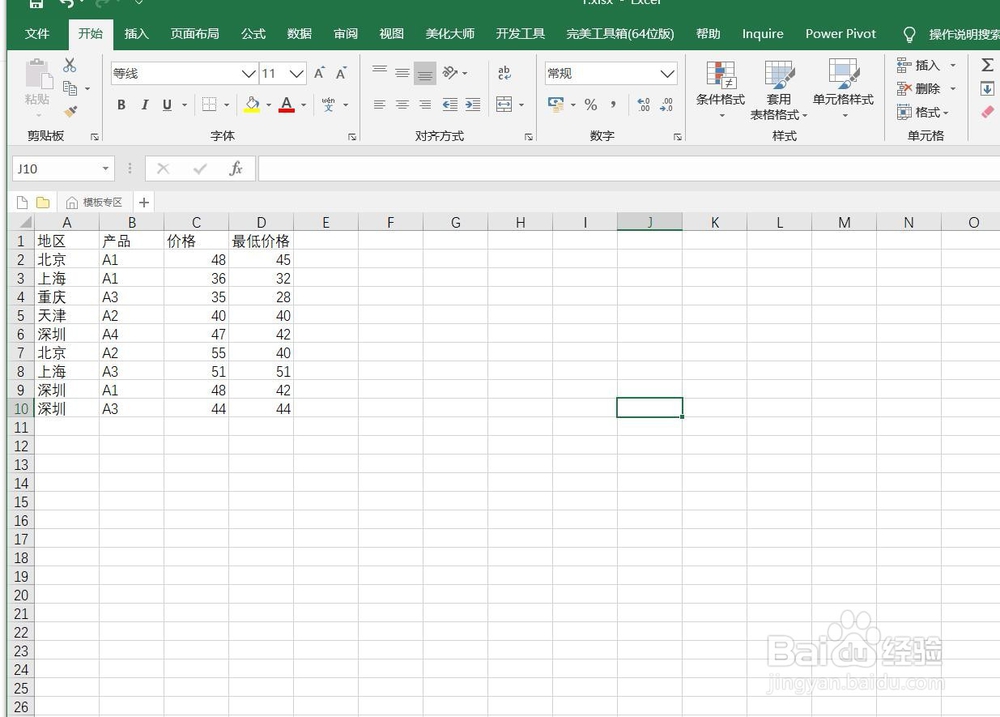
2、将鼠标至于数据区域任一单元格并创建表。
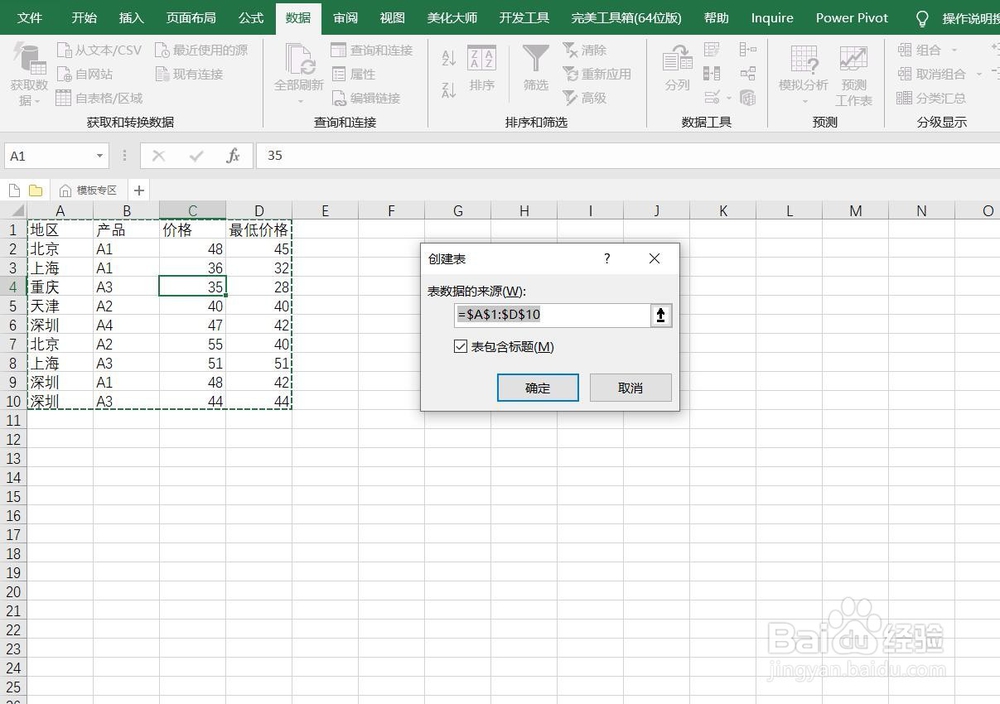
3、进入查询编辑器界面,添加一列自定列,使用公式=[价格]=[最低价]判断是否为最低价。
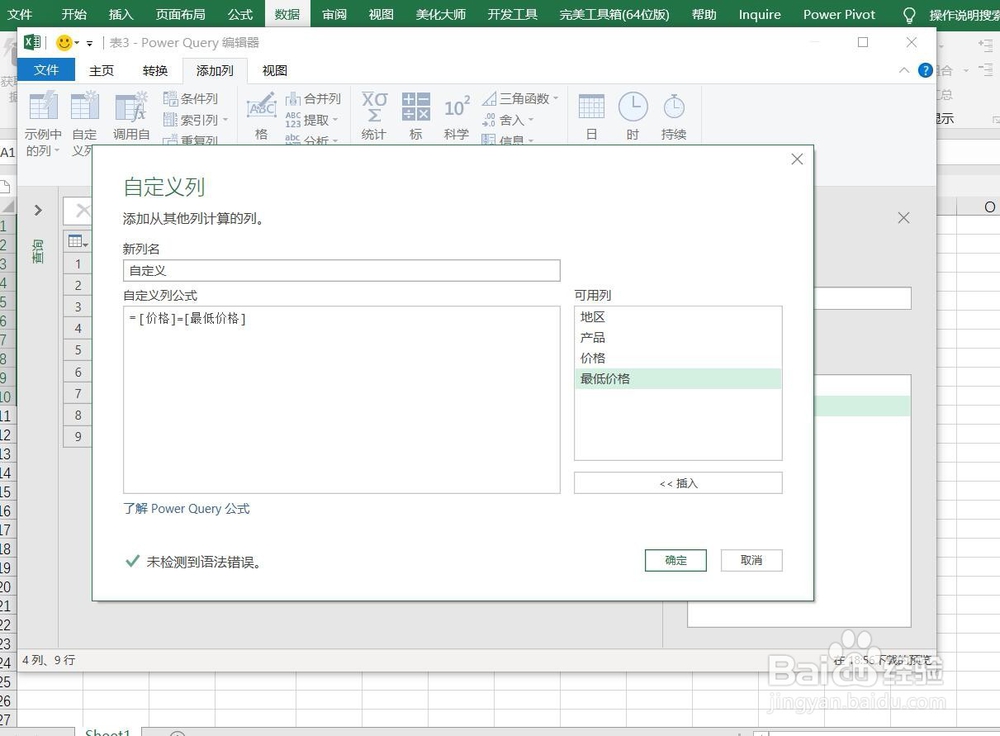
4、筛选自定义列,剔除判断结果为FALSE的数据。
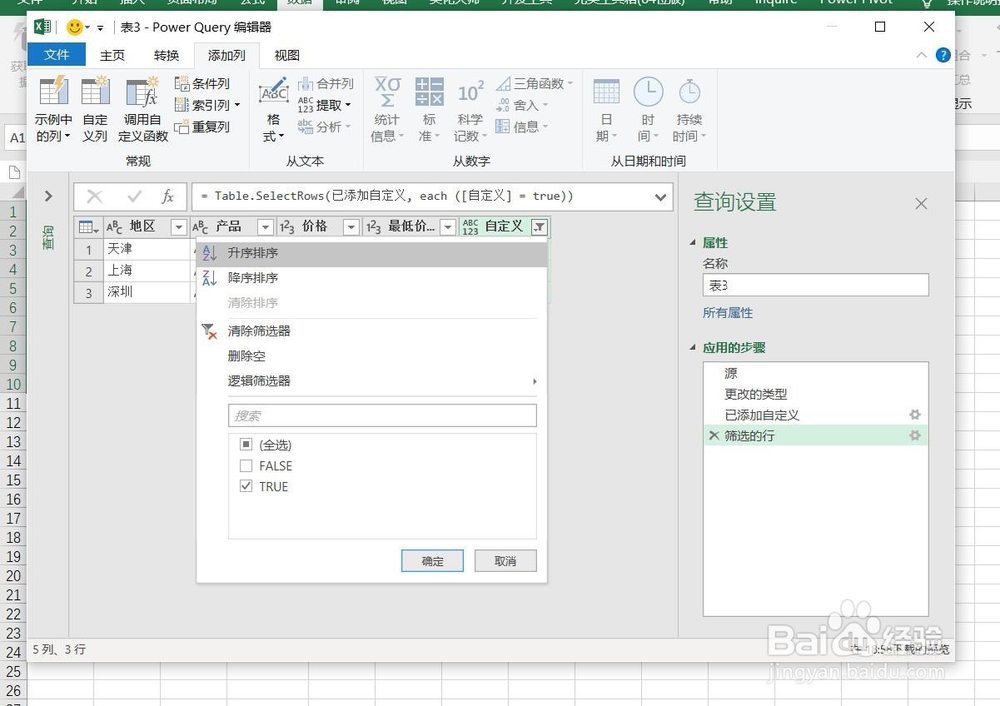
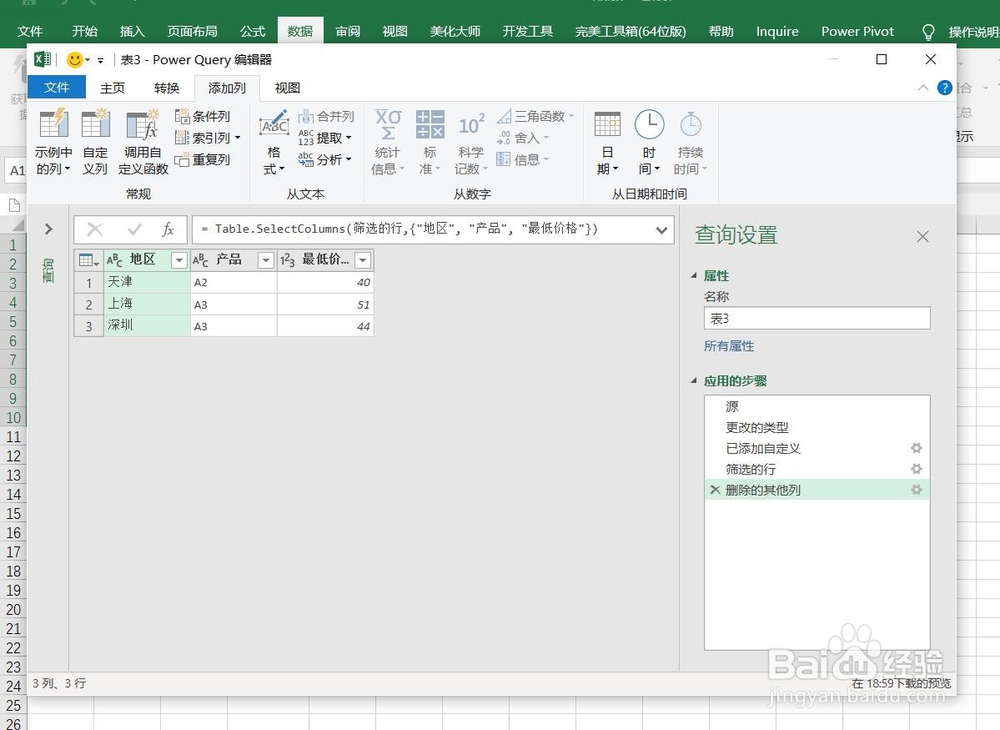
5、如果数据量比较大,可以进行删除重复列操作。
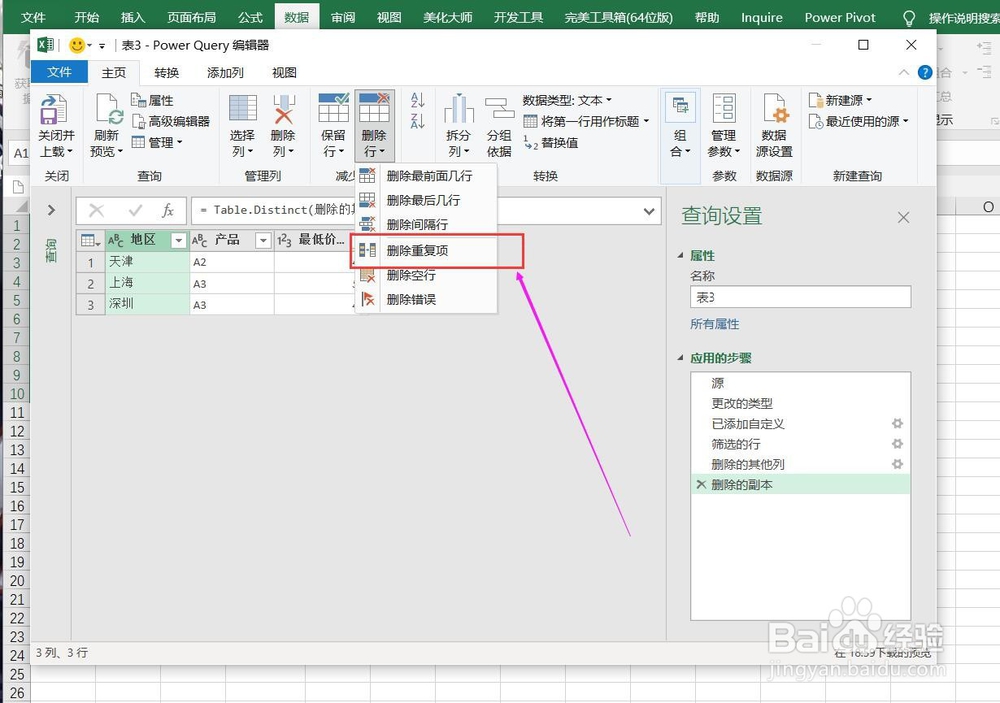
6、接下来进行分组操作。按照最低价进行汇总。
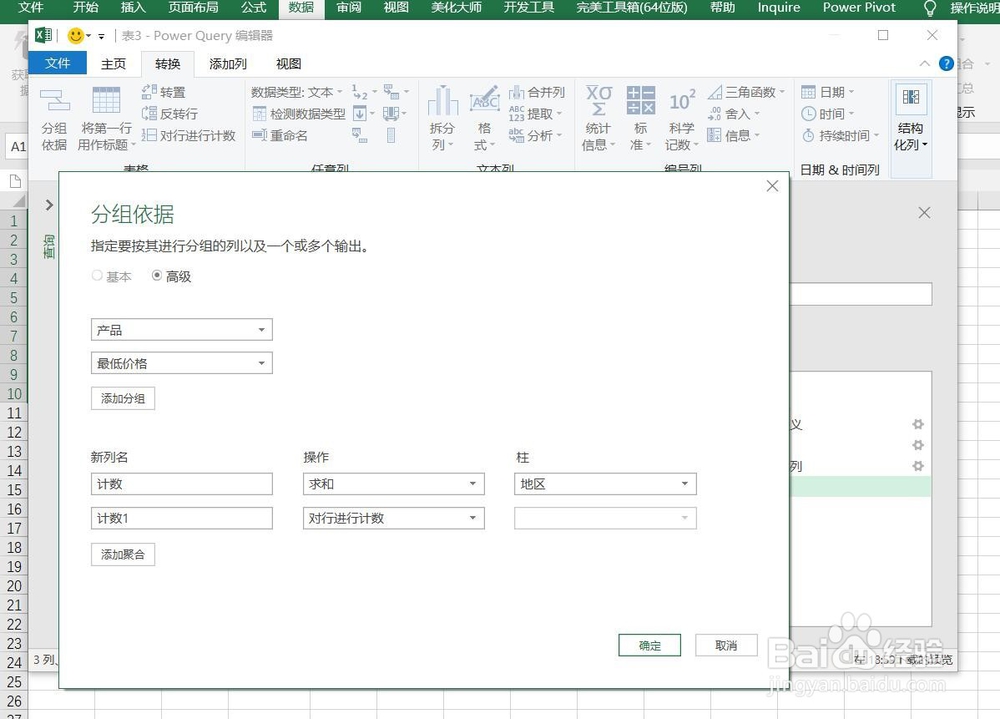
7、生成的数据出现error提示,我们需要对公式进行修改。将List.Combine修改为Text.Combine,进行文本合并。
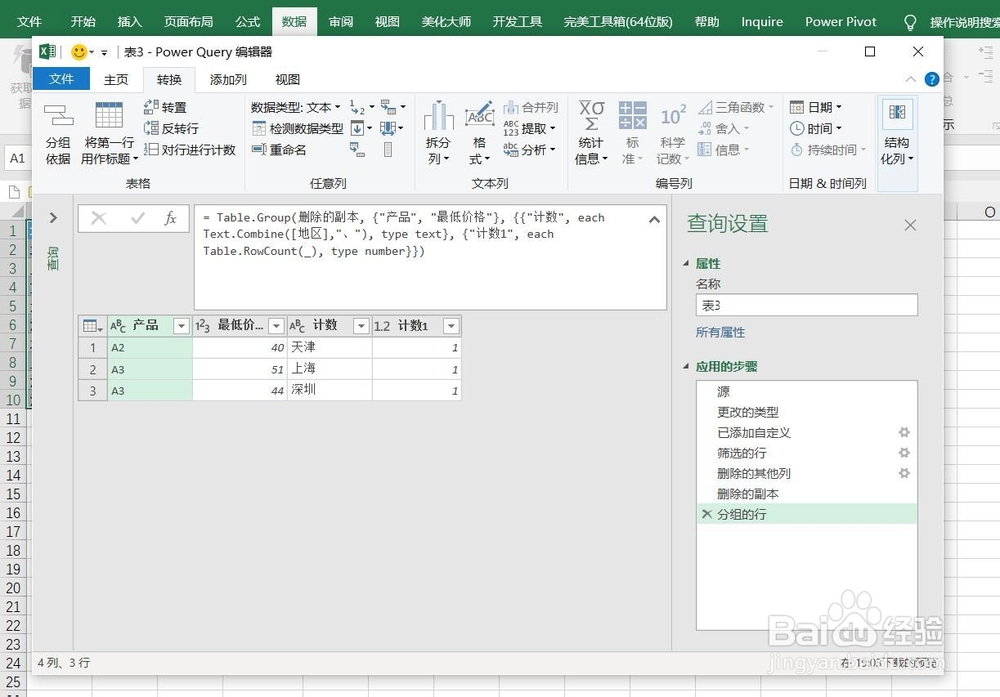
8、最后将结果上载至EXCEL内即可。